在使用Windows操作系统的过程中,用户可能会遇到开机后右下角弹出“Windows延缓写入失败”的提示。这一问题通常是由于系统文件损坏、磁盘驱动器问题、数据线连接不良等多种因素导致的。面对这种情况,用户不必过于担忧,有多种方法可以帮助修复这一问题,确保电脑正常运行。
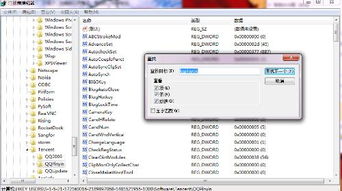
首先,理解问题的根源是解决问题的第一步。Windows延缓写入失败的原因可能包括:

1. 非法关机或突然断电:这是最常见的原因之一,因为系统在关闭过程中未能正常完成文件写入操作,导致文件损坏。

2. 磁盘驱动器问题:驱动程序未及时更新,或者驱动器与其他硬件冲突,都可能导致写入缓存失败。
3. 数据线问题:质量不佳、损坏、过长或连接不当的数据线,都可能影响数据传输,从而导致写入失败。
4. 磁盘损坏:磁盘本身的物理损坏,如坏道,也可能导致写入操作失败。
5. 注册表设置错误:某些注册表设置不当,如largesystemcache键值设置错误,也可能引发此问题。
针对Windows延缓写入失败的问题,Windows系统本身提供了一些有效的工具来帮助用户修复。
1. 使用chkdsk命令
步骤:按下Win+R键打开运行对话框,输入cmd回车,进入命令操作窗口。在命令窗口输入chkdsk命令(如需对C盘进行检查,则输入chkdsk C:),之后按回车键开始执行相关磁盘检测与修复。
注意:有时系统会提示无法立即运行chkdsk,因为卷正在被使用。此时,用户可以选择在下次系统启动时自动检查该卷。
2. 磁盘属性中的错误检查
步骤:右键点击C盘(或其他出现问题的磁盘),选择“属性”,在“工具”选项卡下点击“开始检查”。在弹出的对话框中,勾选“自动修复文件系统错误”和“扫描并尝试恢复坏扇区”两个选项,然后点击“开始”。系统可能会提示在下次重启时进行检查,用户只需按照提示操作即可。
除了Windows自带的工具外,还可以借助一些第三方软件来修复Windows延缓写入失败的问题。
1. 使用金山卫士等软件
步骤:首先,使用金山卫士等软件进行垃圾清理和插件清理,以排除因垃圾文件过多或插件冲突导致的问题。如果清理后问题依旧存在,则可以考虑使用其提供的系统修复功能来修复受损的系统文件。
2. 使用360安全卫士
步骤:与金山卫士类似,360安全卫士也提供了垃圾清理和系统修复功能。用户可以先使用其进行垃圾清理和插件清理,然后尝试修复系统文件。此外,360安全卫士还提供了一些额外的功能,如启动项优化等,这些功能也有助于提升系统的稳定性和性能。
如果上述方法都无法解决问题,用户还可以考虑关闭磁盘写入缓存来避免Windows延缓写入失败的问题。
1. 步骤:右键点击“我的电脑”,选择“属性”,在“硬件”选项卡下点击“设备管理器”。在设备管理器中找到磁盘驱动器,右键点击出现问题的磁盘驱动器,选择“属性”。在“策略”选项卡下,取消勾选“启用磁盘上的写入缓存(W)”选项,然后点击“确定”。
2. 注意事项:关闭磁盘写入缓存可能会降低系统的写入性能,但对于一些老旧或配置较低的电脑来说,这是一个有效的解决方案。此外,用户还应确保自己的电脑已经安装了最新的驱动程序和补丁,以避免因驱动程序不兼容或系统漏洞导致的问题。
如果以上方法都无法解决问题,那么问题可能出在硬件方面。此时,用户需要进行一些硬件方面的检查与更换。
1. 检查数据线:使用高质量的数据线,并确保连接正确。如果数据线存在问题,可以更换一根新的数据线试试。
2. 检查磁盘健康状态:使用磁盘检测工具(如HDDScan、DiskGenius等)检查磁盘是否损坏,并考虑更换损坏的磁盘。
3. 检查驱动器控制器:检查驱动器控制器是否存在与其他硬件的冲突问题,并解决这些冲突。
在修复Windows延缓写入失败的过程中,用户还需要注意以下几点:
1. 备份重要数据:在进行任何修复操作之前,务必备份好电脑中的重要数据,以防数据丢失。
2. 避免频繁非法关机:尽量避免频繁地非法关机或突然断电,以保护系统文件的完整性。
3. 定期维护:定期对电脑进行维护,如清理垃圾文件、更新驱动程序等,有助于提升系统的稳定性和性能。
综上所述,Windows延缓写入失败是一个比较常见的问题,但用户不必过于担心。通过使用Windows自带工具、第三方软件、关闭磁盘写入缓存以及进行硬件方面的检查与更换等方法,用户可以有效地修复这一问题。同时,用户还应注意备份重要数据、避免频繁非法关机以及定期维护电脑等事项,以确保电脑的正常运行和数据的安全性。
97.42M巴啦啦梦幻餐厅无限钻石版
102.15M多闪最新版
131.54M迪信通
75.17M易写作
124.17M合并士兵3D
74.34M网飞猫netflix
31.04MG社漫画
39.51M康熙字典免费版
111.42M喵喵奶茶屋Cat Boba tea
102.05M百科答题软件 1.0.3
本站所有软件来自互联网,版权归原著所有。如有侵权,敬请来信告知 ,我们将及时删除。 琼ICP备2023003481号-5